复制粘贴过来是乱码怎么回事 怎样避免Excel表格复制粘贴数据时出现乱码
更新时间:2024-02-05 15:47:02作者:yang
在日常工作中,我们经常会使用Excel表格来处理和整理数据,有时候我们在复制粘贴数据时却会遇到乱码的问题,这让我们感到困惑和烦恼。为什么会出现这种情况呢?造成Excel表格复制粘贴数据乱码的原因有很多,比如数据格式不兼容、编码问题等等。为了避免这种情况的发生,我们应该注意一些技巧和方法,以确保数据的准确性和完整性。接下来我们就来探讨一下如何避免Excel表格复制粘贴数据时出现乱码的问题。
步骤如下:
1.之所以粘贴的数据出现乱码是因为数据区域使用了公式,粘贴到目标区域后因为位置变动导致无法取到原来位置的数据。所以变成了乱码。选定需要复制的数据区域,单击鼠标右键选择复制。
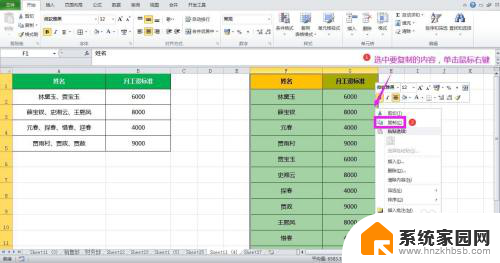
2.在需要粘贴数据的位置单击鼠标右键,在列表中点击“选择性粘贴”。弹出选择性粘贴对话框。
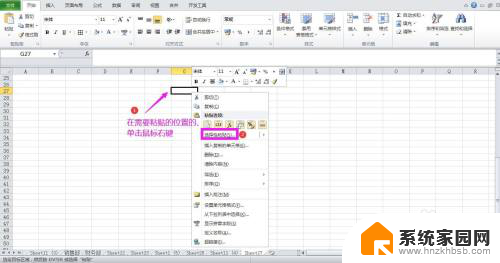
3.在对话框中点选“数值”,点击确定。这时可以看到原表中的数值已被粘贴到目标区域,但未粘贴格式。
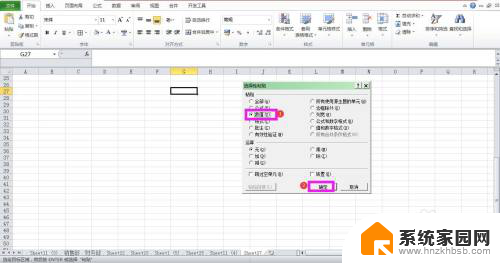
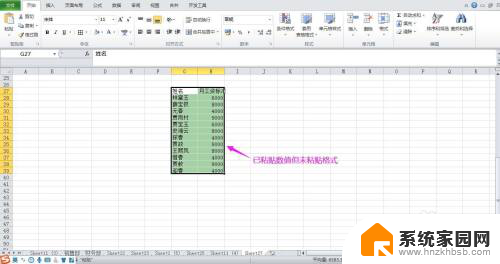
4.再次单击鼠标右键,点击选择性粘贴,打开选择性粘贴对话框。
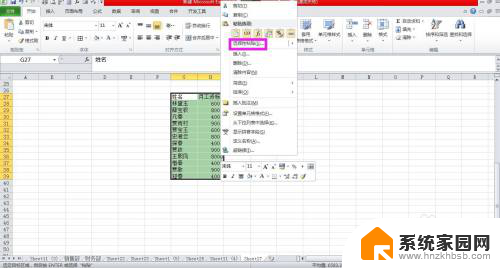
5.在对话框中点选“格式”,点击确定。这时可以看到已将原表中单元格的格式粘贴了过来。
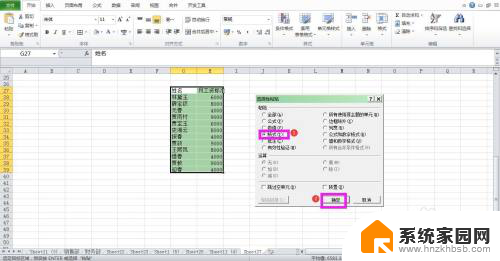
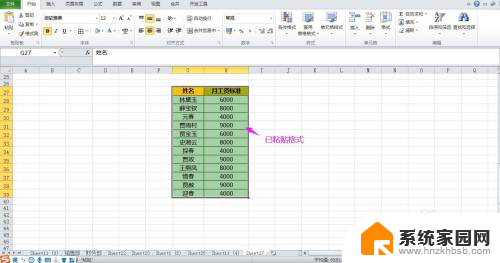
以上是复制粘贴过来出现乱码的全部内容,遇到这种情况的用户可以按照以上方法解决,希望对大家有所帮助。
复制粘贴过来是乱码怎么回事 怎样避免Excel表格复制粘贴数据时出现乱码相关教程
- pdf文字复制到word乱码 如何避免复制PDF文字到Word时出现乱码
- word不能复制粘贴是怎么回事 word文档禁止复制粘贴的方法
- 表格复制数字出现乱码 复制到Excel中的内容出现乱码怎么解决
- wps怎样复制粘贴格式不变 wps如何复制粘贴时保持格式不变
- wpsexcel中鼠标右击不出现复制粘贴等等东西怎么回事 excel中鼠标右击无法复制粘贴
- 有筛选的表格怎么复制粘贴数据 将筛选出的数据粘贴到原位置
- 电脑怎么把复制的东西粘贴出来 如何在电脑上通过快捷键实现文字的复制粘贴
- 笔记本触屏怎么复制粘贴 笔记本触摸板如何实现复制粘贴
- 复制粘贴时不覆盖已有的单元格快捷键 EXCEL批量粘贴数据时如何防止空格覆盖原内容
- wps按右键不出现复制粘贴 wps右键不显示复制粘贴功能
- win家庭版怎么恢复系统 怎样恢复笔记本电脑系统
- mac怎样转换windows 苹果电脑怎么切换到windows系统
- 苹果电脑如何抹掉windows系统 Mac怎么彻底卸载Windows系统
- windows sonic有什么用 Windows Sonic音效是什么
- 怎样不让windows自动更新软件 笔记本电脑自动更新关闭教程
- windows如何关闭软件开机启动 电脑开机启动软件关闭方法
电脑教程推荐
- 1 windows系统清理c盘 Windows 清理C盘的技巧
- 2 小米突然不能快充怎么办 小米手机快充失效原因
- 3 login用户名和密码 电脑忘记用户名和密码怎么办
- 4 手机屏幕怎么设置一直亮 手机屏幕常亮设置方法
- 5 远程计算机不接受连接怎么设置 如何处理远程计算机不允许连接
- 6 windows十的截图怎么 笔记本电脑如何截屏图片
- 7 关机命令shutdown -s -t Windows关机命令 shutdown /p
- 8 日记本密码锁忘记密码怎么开 密码日记本忘记密码解决办法
- 9 手机如何更改照片的像素和大小 手机图片像素大小调整教程
- 10 移动云盘个人空间怎么清理 中国移动云盘如何清理缓存